Denken Sie für eine Sekunde über Ihre Musikbibliothek nach. Welche der Songs in deiner Mediathek stammen von Apple Music? Welche haben Sie selbst in die Bibliothek aufgenommen? Und welche haben Sie zu iTunes Match hinzugefügt, haben es aber noch nicht in Ihre iCloud-Bibliothek geschafft?
Diese Dinge sind ein wenig verwirrend. Das Schöne an Apple Music und der iCloud-Musikbibliothek ist, dass sich Ihre gesamte Musik an einem Ort befindet. Aber diese Einfachheit macht es auch schwer zu sehen, was vor sich geht. Glücklicherweise ist iTunes dieser Aufgabe immer noch mehr als gewachsen und kann diese Songs sogar in einzelne Playlists aufteilen. Lassen Sie es uns überprüfen.
Wenn Sie auf klicken Lieder Registerkarte in der Seitenleiste von iTunes können Sie eine Art Excel-Tabellenansicht Ihrer Musik sehen. Wenn Sie auf die Spaltenüberschriften klicken, um Ihre Bibliothek neu anzuordnen, können Sie die Ansicht aufschneiden und würfeln, um genau das zu finden, was Sie möchten.
Aber es ist chaotisch, langsam und vorübergehend. Es ist viel besser, eine andere großartige iTunes-Funktion zu verwenden, um mit Smart Playlists permanente, immer aktuelle Listen zu erstellen. Mit dieser Funktion können Sie alle Arten von komplexen (oder einfachen) Listen basierend auf mehreren Kriterien erstellen.
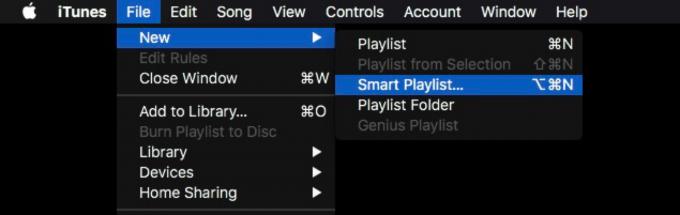
Foto: Kult von Mac
Stellen Sie sich Ihre Smart Playlists als leistungsstarke gespeicherte Suchen vor. Sie können alle Songs anzeigen, die Sie geliebt haben, und wenn Sie einen anderen Song lieben, wird er sofort zur Liste hinzugefügt. Wie zum Beispiel geliebte Lieder von Leonard Nimoy. Sie können aber auch Kriterien kombinieren: Lieblingslieder von Leonard Nimoy und Leonard Cohen, die heruntergeladen werden und die Sie nie übersprungen haben.
Heute werden wir uns eine einzelne „Regel“ ansehen. Diese Regel hat mehrere Optionen, mit denen Sie Songs nach ihrem filtern können iCloud-Status.
Erstellen Sie iTunes Smart Playlists für den iCloud-Status
Erstellen Sie zunächst eine neue Smart Playlist. Gehe zu Datei > Neu > Intelligente Wiedergabeliste in der iTunes-Menüleiste oder drücken Sie ⌘⌥N auf der Tastatur. Sie werden dies sehen:

Foto: Kult von Mac
Klicken Sie auf die erste Regel (standardmäßig ist Künstler) und wähle iCloud-Status aus der Dropdown-Liste. Dann können Sie auf das dritte Dropdown-Feld klicken, um einen Blick auf die Vielzahl der verfügbaren Optionen zu werfen.
Sie können aus folgenden Optionen wählen:
- Abgestimmt
- Gekauft
- Nicht teilnahmeberechtigt
- ENTFERNT
- Fehler
- Duplikat
- Apple-Musik
- Nicht länger verfügbar
- Nicht hochgeladen
Beheben von Problemen mit iCloud Music mit intelligenten Wiedergabelisten
Einige davon eignen sich hervorragend zur Fehlerbehebung bei Ihrem iCloud-Musikbibliothek. Fehler, Nicht hochgeladen und Nicht teilnahmeberechtigt, kann Ihnen beispielsweise dabei helfen, Songs zu finden, die Sie selbst hinzugefügt haben, die aber irgendwie nicht in Ihre iCloud-Musikbibliothek hochgeladen wurden. Nicht teilnahmeberechtigt listet möglicherweise Songs auf, die die Kriterien für das Hochladen in die Cloud nicht erfüllen. Nicht hochgeladen wird Ihnen das Problem nicht erklären, aber es kann Ihnen helfen, störende Spuren aufzuspüren.
Listen Sie nur Ihre eigene Musik auf
Dies ist meine Lieblings-Wiedergabeliste für den iCloud-Status. Mit dem NOT-Befehl im mittleren Feld können Sie die folgende Playlist einrichten:

Foto: Kult von Mac
Das ist eine Playlist, in der die iCloud-Status ist NICHT Apple Music. Hier werden nur die Songs angezeigt, die nicht aus meinem Apple Music-Abonnement stammen. Ich könnte auch eine weitere Zeile hinzufügen, um nur Songs anzuzeigen, deren Standort ist auf diesem Computer. Eine solche Playlist würde mir nur meine eigene Musik anzeigen und nur die Tracks, die lokal auf meinem Mac vorhanden sind.
Apple Music Smart Playlists funktionieren auch unter iOS
Wie Sie sehen, können Sie mit Smart Playlists wirklich tief einsteigen. Und sie alle funktionieren auf Ihrem iPhone und iPad, auch. Jede auf dem Mac erstellte intelligente Wiedergabeliste wird mit Ihren anderen Geräten synchronisiert, solange diese mit Ihrer iCloud-Musikbibliothek verbunden sind.
Sie können sogar den Namen und das zugehörige Miniaturbild von Ihrem iOS-Gerät aus bearbeiten, wenn Sie möchten.
Wenn Sie iTunes Smart Playlists noch nie verwendet haben, sollten Sie sie vollständig überprüfen. Sie können einige ausgezeichnete maßgeschneiderte Listen erstellen. Ich liebe sie, da sie mir helfen, alte Songs zu finden, die ich vergessen hatte, und neue Musik leichter auszuprobieren. Erkunden Sie und sehen Sie, was Sie sich einfallen lassen können.

